PS超精细的商业专用中性灰磨皮法(6)
- 2021-05-16 20:13
- 来源/作者:形色主义/韓賏
- 己被围观 次
4、调色: e、建立色彩平衡调整层,继续微调肤色,选择高光数值:-6/1/3。到此为止,我们已经把调色过程全部做完。 5、锐化: 盖印图层(快捷键Ctrl + Shif
4、调色:
e、建立“色彩平衡”调整层,继续微调肤色,选择高光数值:-6/1/3。到此为止,我们已经把调色过程全部做完。

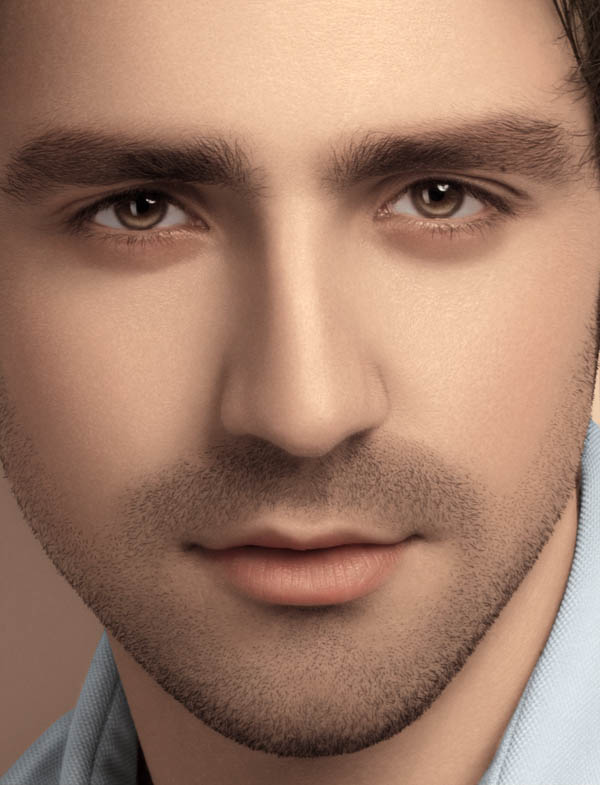
5、锐化:
盖印图层(快捷键Ctrl + Shift + Alt + E)。新图层命名为“柔光”,图层模式为“线性光”,执行:滤镜 > 其它 > 高反差保留,半径设置为:0.5。为“锐化”层建立图层蒙版,选择柔角画笔工具,设置前景色为黑色,轻擦轮廓线,以达到消除锐化过渡的目的。

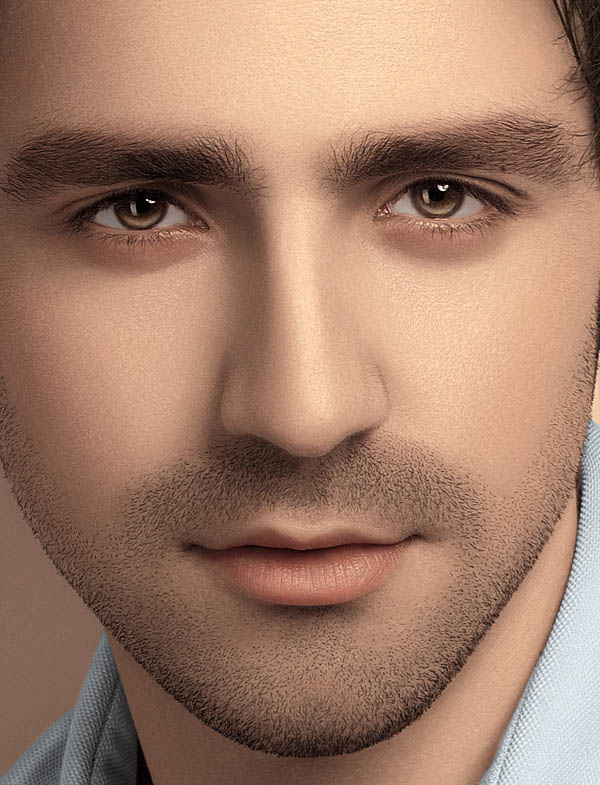
(责任编辑:极限)
*PSjia.COM 倾力出品,转载请注明来自PS家园网(www.psjia.com)
上一篇:PS给美女照片商业后期修图
下一篇:PS调出纸盒小人唯美的冷色调




